Amikor bekapcsolja a Samsung telefont, az első képernyő, amit láthat, a zár képernyő. Néhány felhasználónak van néhány kérdése a Samsung zárképernyőjével kapcsolatban, például:
Hogyan kell beállítani és kikapcsolni a Samsung zárképernyőjét?
Hogyan távolíthatja el a hirdetéseket a Samsung zárképernyőről?

Vannak olyan felhasználók, akik megkérdezik a Samsung zárképernyőjének megkerülését.
Ebben a cikkben az összes kérdésre válaszolhat. Javasoljuk a legjobb módot az adatok helyreállítására, miután törölte a Samsung zárképernyőt. Most kezdje el elolvasni ezt a cikket.
- 1 rész: A Samsung Lock Screen beállítása és kikapcsolása
- 2 rész: Hogyan lehet eltávolítani a Samsung Lock képernyő hirdetéseit
- 3. rész: Hogyan lehet megkerülni a Samsung Lock Screen-et
- 4 rész: Az adatok helyreállítása a Samsung zárképernyő törlése után (Android Data Recovery)
rész 1: A Samsung Lock Screen beállítása és kikapcsolása
A Samsung zár képernyő beállítása
A kezdőképernyőn érintse meg a Beállítások elemet, majd menjen a Zárolás képernyőhöz, itt beállíthatja a zárolási képernyőt.
Például érintse meg a Dual Clock lehetőséget a kettős óra megjelenítéséhez a zár képernyőn. Azt is kiválaszthatja az Effektus feloldása opciót, hogy kiválassza a hatását, amit a képernyő húzásakor használ.
Kapcsolja ki a Samsung zár képernyőjét
1 lépés: Érintse meg az alkalmazásokat a telefonon, majd menjen a Beállítások menüpontra.
2 lépés: Keresse meg és érintse meg a Lock Screen gombot, majd válassza a Screen Lock lehetőséget.
3 lépés: Most írja be a PIN-kódját vagy a jelszavát, majd érintse meg a Folytatás gombot.
4 lépés: Csak érintse meg a Nincs lehetőséget a Samsung zárolásának kikapcsolásához.
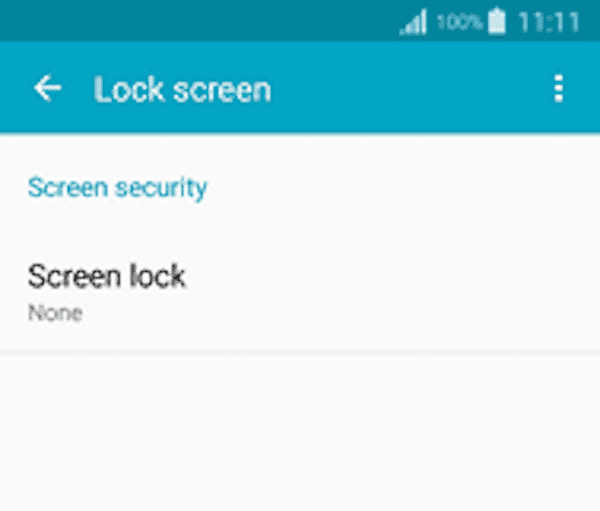
rész 2: Hogyan lehet eltávolítani a Samsung Lock képernyő hirdetéseit
1 lépés: Engedélyezze az internetes adatokat a telefonon, majd a Beállítások menüpontra léphet. Ezután az alkalmazáskezelőre vagy a telepített alkalmazásokra léphet.
2 lépés: Most meg kell érintenie a Letöltött elemet, amely megmutatja az összes letöltött alkalmazást.
3 lépés: Ezekben a letöltött alkalmazásokban legalább egy alkalmazás sérült, így nem kívánt hirdetéseket jelenít meg. Csak keresse meg az alkalmazást, ha ilyen gyanús alkalmazást talál, majd letiltja vagy eltávolítja azt.
4 lépés: Most térjen vissza a kezdőképernyőre vagy a Samsung zárképernyőjére, hogy ellenőrizze a hirdetéseket.
Ha nincs a Letiltás lehetőség a Beállításokban, kényszerítheti a leállítást és törölheti az alkalmazás gyorsítótárát. Ha nem tudja, melyik alkalmazás okozza ezeket a hirdetéseket, letilthatja telefonján az összes letöltött alkalmazást.
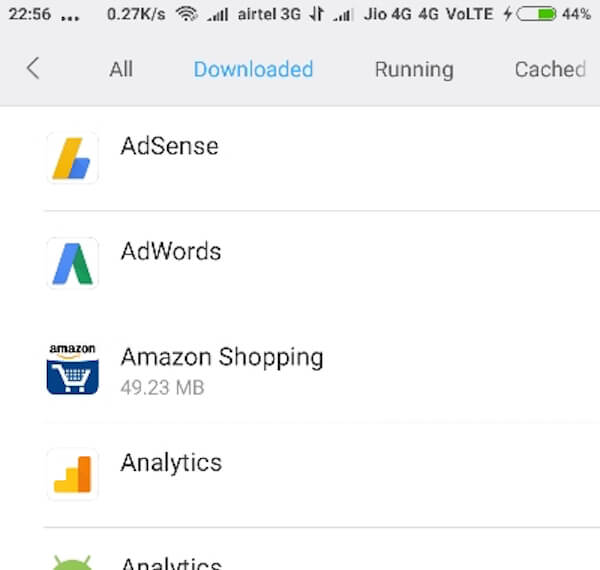
rész 3: Hogyan lehet megkerülni a Samsung zárolási képernyőjét
Hogyan lehet megkerülni a Samsung zárolási képernyőjét az Apeaksoft Android Unlocker segítségével
A Samsung zárolási képernyőjének megkerülésének legegyszerűbb és legközvetlenebb módja egy harmadik féltől származó eszköz használata. Apeaksoft Android Unlocker azért van itt, hogy segítsen megoldani az ilyen problémákat.
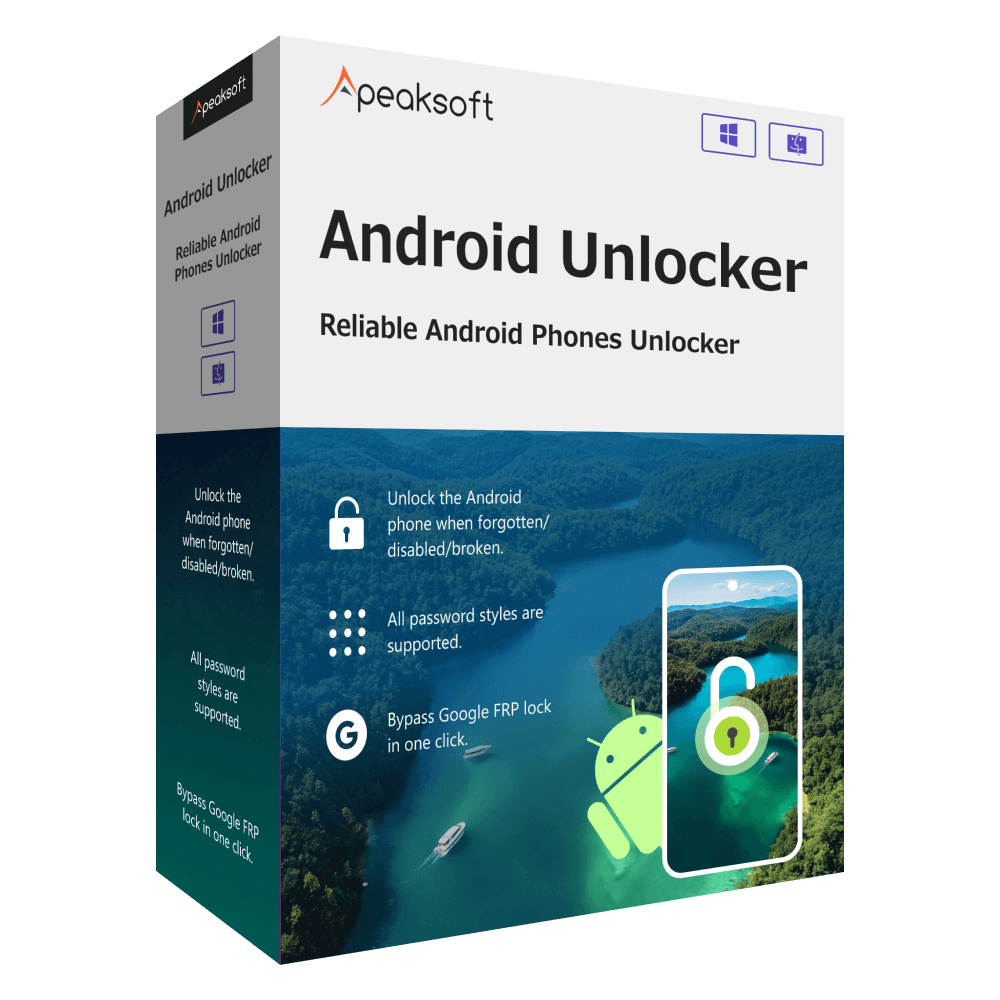
4,000,000 + Letöltések
Kerüld meg a Samsung zárolási képernyőjét egyetlen kattintással.
Oldj fel mindenféle jelszót, például PIN-kódot, mintát stb.
Oldja fel a régi Samsung telefonokat adatvesztés nélkül.
A Samsung képernyőjének feloldásához kövesse az alábbi lépéseket:
1 lépés: Ingyenesen letöltheted az Apeaksoft Android feloldóját a fenti gomb segítségével, és csatlakoztasd a Samsungodat a számítógépedhez USB-kábellel.
2 lépés: Válaszd ki a Távolítsa el a képernyő jelszavát opciót.

3 lépés: Kattintson a képernyőn a Samsung gombra. Ezután kattintson a Távolítsa el most lehetőség a Samsung feloldásának megkezdéséhez.

Hogyan lehet megkerülni a Samsung zárolási képernyőjét az Android Eszközkezelővel
Ha elfelejtette a zár jelszavát, lehetséges, hogy megkerülje a Samsung zárképernyőjét.
A Samsung zárolási képernyőjének megkerüléséhez ajánlott ezt a feladatot az Android Eszközkezelővel elvégezni. Ezzel az alkalmazással egyszerűen kinyithatja a képernyőt. De mielőtt ezt az eszközt megkerülné, meg kell győződnie arról, hogy az Android eszközkezelő engedélyezve van-e a Samsung készülékén.
A következő lépések követhetők a Samsung zárképernyőjének megkerüléséhez.
1 lépés: Először meg kell látogatnia a google.com/android/devicemanager webhelyet számítógépének böngészőjével vagy más okostelefonnal.
2 lépés: Ezután jelentkezzen be Google-fiókjába, amelyet a zárt Samsung-telefonon használt (Google-fiók elfelejtette?) A Google helyreállítása itt.).
3 lépés: Ezután meg kell találnia és kiválaszthatja azt a Samsung eszközt, amelyet fel szeretne nyitni az ADM felületen, majd kattintson a Lock lehetőségre.
4 lépés: Most meg kell adnia egy jelszót, majd ismét a Lock lehetőséget.
5 lépés: Ha sikerül, megjelenik egy megerősítés a Ring, Lock és Eraser gombokkal.
6 lépés: Szerezd meg a jelszót a Samsung telefonodon, ahol meg tudod adni az új jelszót, majd a Samsung telefonja feloldódik.
7 lépés: Most el kell mennie a készülék Beállítások menüjébe, majd meg kell találnia a Samsung zárképernyőt, majd tiltsa le az ideiglenes jelszót.
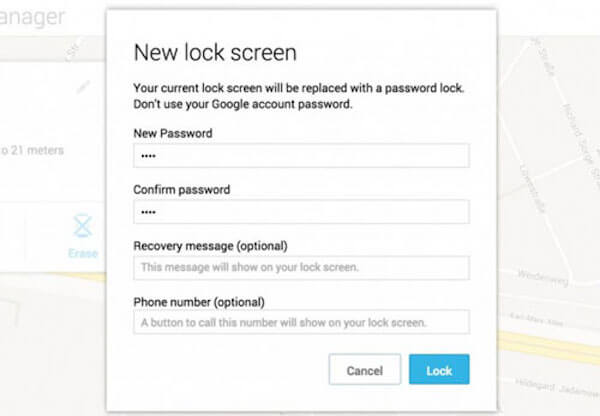
rész 4: Az adatok helyreállítása a Samsung zárképernyő törlése után (Android Data Recovery)
Ha szeretné letölteni a helyreállítási szoftvert, hogy helyreállítsa az adatokat a Samsung zárképernyő törlése után, válassza az Apeaksoft-ot Android Data Recovery.
Az Apeaksoft Android Data Recovery az egyik legjobb helyreállítási szoftver, amely segíthet visszaszerezze a törölt / elveszett adatokat az SD kártyáról és Android telefonok / tabletták.
Ez már kompatibilis az 5000 + Android hordozható eszközökkel, és több mint 20 típusú fájlt támogat, mint például fényképek, üzenetek, kapcsolatok stb.
Ahhoz, hogy megtudja, hogyan kell helyreállítani az adatokat az Android Data Recovery alkalmazással a Samsung zárképernyő törlése után, kövesse a következő részletes lépéseket.
1 lépés: Letöltés Android Data Recovery
Először is le kell töltenie az Android Data Recovery-ot az Apeaksoft hivatalos honlapjáról. Ezután telepítse ezt a szoftvert az Ön által megadott útmutatónak megfelelően. A sikeres telepítés után elindíthatja az adatok helyreállítását.
2 lépés: Csatlakozás a számítógéphez
Most már USB-kábellel csatlakoztatnia kell a Samsung telefont a számítógéphez, majd ez a professzionális szoftver automatikusan felismeri a készüléket.

3 lépés: Nyissa meg az USB hibakeresési módot
Az Android Data Recovery felismeri az Android-eszköz verzióját, és megadja az USB hibakeresési mód megnyitását a Samsung telefonján. A telefonon végzett műveletek befejezése után kattintson az OK gombra a következő lépéshez.
4 lépés: Válassza ki a fájltípust
Most ellenőrizheti a Samsung-telefonról visszaállítani kívánt fájltípusokat, majd kattintson a Tovább gombra. Ez a szoftver automatikusan beolvassa és beolvassa a készüléket.

5 lépés: Indítsa el a helyreállítást
Amikor a szkennelési folyamat befejeződött, a szoftver felsorolja az összes kiválasztott fájlt. Megnézheti őket a fájltípus kiválasztásával. Ezután csak válassza ki, hogy mit szeretne helyreállítani, majd kattintson a Visszajátszás gombra, hogy elkezdje a helyreállítási folyamatot a törlő Samsung zár képernyőn.

Lehet hogy kell: Hogyan viselkedni megkerülheti az iPhone zárolás képernyőjét
Összegzés
Ebben a cikkben felsoroltuk a Samsung zárképernyő beállításának és kikapcsolásának módjait, valamint azt, hogy hogyan távolíthatja el a hirdetéseket a Samsung zárképernyőről, és hogyan lehet ezt megkerülni. Miután törölte a Samsung zárolási képernyőt, az elveszett adatok visszaszerzésére az Apeaksoft Android Data Recovery segítségével is helyreállíthatja az adatokat.
Ha tetszik ez a cikk, csak ossza meg barátaival. Remélem, ez a cikk segíthet.




